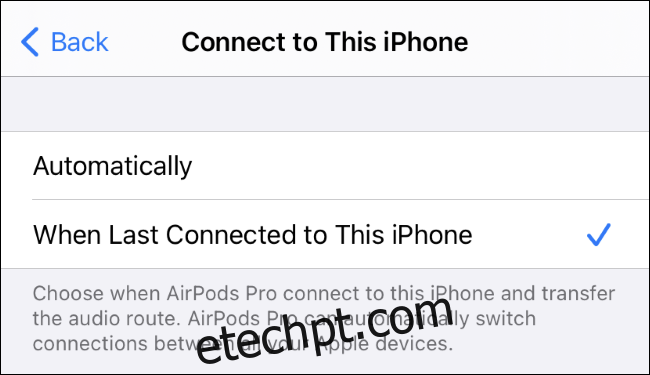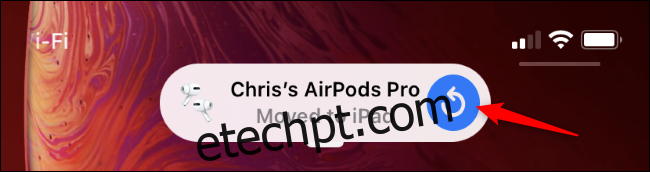Os AirPods da Apple agora podem alternar automaticamente entre seus dispositivos. Se você estiver usando AirPods com um iPhone e pegar seu iPad, eles mudarão. se você receber uma chamada em um iPhone, eles voltarão. Veja como tudo isso funciona.
últimas postagens
O que você precisará
Em seu lançamento inicial em setembro de 2020, a comutação automática de AirPods requer um dos seguintes fones de ouvido: AirPods Pro, AirPods (2ª geração), Powerbeats, Powerbeats Pro ou Solo Pro.
Os AirPods originais de 1ª geração da Apple não são compatíveis. Também não funcionará com fones de ouvido sem fio de terceiros, mas funcionará com alguns dos fones de ouvido sem fio Beats da Apple.
Você também precisará do seguinte software no seu dispositivo: iOS 14 para iPhones, iPadOS 14 para iPads e macOS 11.0 Big Sur para Macs. (Em setembro de 2020, esta versão do macOS ainda não era estável. Ela será lançada no final de 2020.)
Como funciona a troca automática de AirPods
Primeiro, você deve estar conectado aos seus dispositivos com o mesmo ID Apple. Quando você estiver conectado a seus dispositivos com o mesmo ID Apple, seus AirPods alternarão automaticamente entre seu iPhone, iPad, iPod Touch e Mac.
Ele foi projetado para “Apenas funcionar”. Por exemplo, se você estiver ouvindo algo no seu iPhone e depois pegar seu iPad e tocar outra coisa, seus AirPods mudarão automaticamente para o seu iPad. Se você estiver ouvindo algo no seu iPhone ou iPad e depois se sentar na frente do seu Mac e reproduzir áudio, eles mudarão automaticamente para o seu Mac. Isso funciona se você estiver ouvindo música, um podcast, um vídeo ou qualquer outra fonte de áudio.
E, quando uma chamada é recebida no seu iPhone e você a atende, seus AirPods alternam automaticamente de qualquer dispositivo que você esteja usando de volta para o iPhone, para que você possa atender a chamada em seus AirPods.
Você verá uma notificação quando ocorrer a troca automática. No dispositivo do qual seus AIrPods foram desconectados, você verá uma mensagem dizendo que seus AirPods “Movidos para” outro dispositivo na parte superior da tela.
Como mudar seus AirPods de volta
Se os seus AirPods mudarem automaticamente e você quiser voltar, toque no botão azul “voltar” no lado direito do aviso “Movido para”.
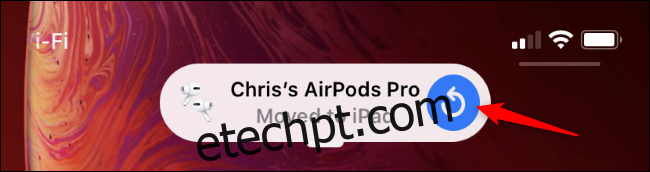
Você ainda pode mover manualmente os AirPods entre os dispositivos também. Para conectar seus AirPods a um iPhone ou iPad, abra a Central de Controle, pressione e segure o bloco de reprodução de música, toque no botão no canto superior direito e toque em seus AirPods na lista.
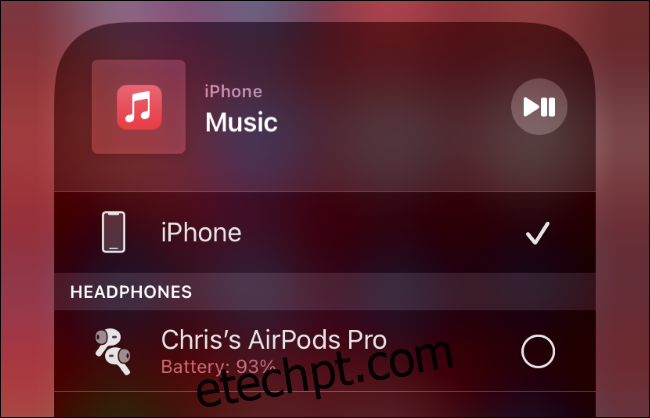
Como desativar a comutação automática de AirPods
Se você não gostar desse recurso e preferir escolher a qual dispositivo seus AirPods se conectam manualmente, desative a troca automática.
Para fazer isso, coloque seus AirPods nos ouvidos e vá para Configurações> Bluetooth em um iPhone ou iPad. Toque no botão “i” à direita dos seus AirPods na lista.
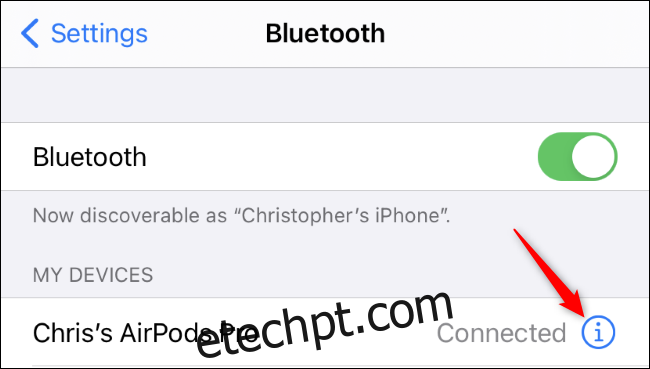
Toque na opção “Conectar a este iPhone” (ou iPad).
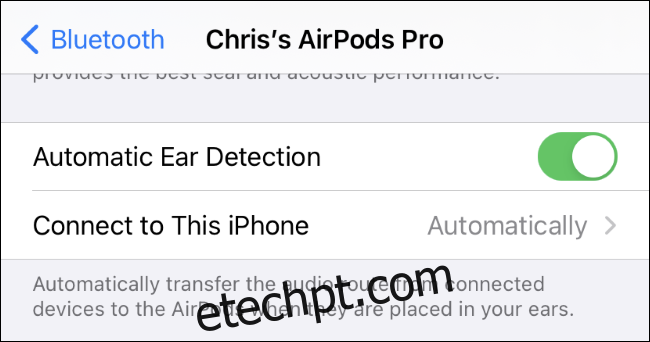
Selecione “Quando conectado pela última vez a este iPhone” (ou iPad.) Seus AirPods se conectarão ao último dispositivo ao qual você se conectou em vez de alternar automaticamente.
Para reativar a troca automática de AirPods, volte aqui e selecione “Automaticamente” nesta tela.